「しめすへんに豊」という漢字は「れい」と読み、JIS漢字やユニコードには収録されていないものの、街の看板や人名などで時々見かけることがあります。
「礼」の旧字体として「禮」という漢字がありますが、それとは異なります。
「しめすへんに豊」の漢字は、常用漢字にも旧字体にも属さない、中間的な存在となります。
つまり、部首の「示」の影響によるもので、書体によって「示」を崩して「礻」の形となっています。
参考:ウィキペディア:示部
しかしこの「しめすへんに豊」の漢字は、パソコンやスマホで入力するのが困難です。
そこでこの記事では、「しめすへんに豊」の漢字を、どうやってパソコン(windows10やwindows11)やスマホ(iPhone)で入力するのかについて解説します。
パソコンで「しめすへんに豊」の漢字を入力する方法
パソコン(windows10やwindows11)で「しめすへんに豊」の漢字を表示させる方法は、2つあります。
以下で、その方法について具体的に解説していきます。
フォントの変更で「しめすへんに豊」の漢字を表示させる
有料の「HG正階書体」や「HG教科書体」というフォントが入っている場合は、フォントを「HG正階書体」や「HG教科書体」に変更してから、「REI」と入力すれば、変換候補に「しめすへんに豊」の漢字が表示されます。
標準フォントの場合は、「Microsoft JhengHei」、「Microsoft Yahei」、「SimSun」、「NSimSun」というフォントでも変換候補に「しめすへんに豊」の漢字が表示されました。
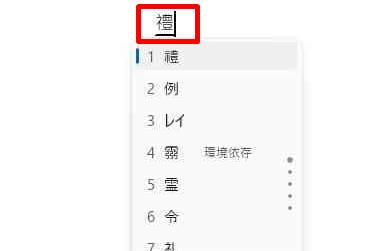
ただし私の場合、EmEditorというテキストエディタでは、「Microsoft JhengHei」、「Microsoft Yahei」、「SimSun」、「NSimSun」で表示されましたが、メモ帳だと表示されませんでした。
外字エディターに登録して文字コードを入力する
ちょっと手順が面倒ではありますが、使えない漢字を登録して、文字コードを利用して入力することができます。
今回試しにWindows11を使って外字エディターに登録して、メモ帳で入力する手順を紹介します。
スタートメニューをクリックして、上の検索窓に「外字エディター」と入力すると、「外字エディター」のアイコンが表示されますので、クリックしてください。
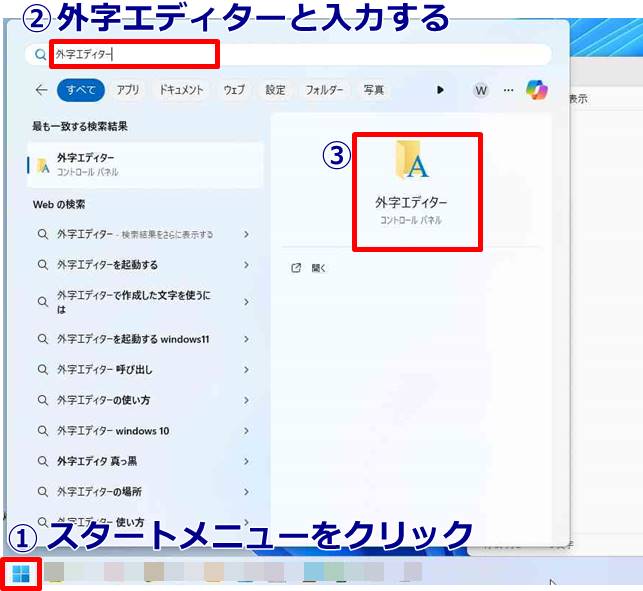
「外字エディター」が起動しましたら、コードの選択画面が表示されますので、「しめすへんに豊」の漢字を登録するための外字コードを選びます。

空いている所であれば、どこでも構いません。
次に上部メニューの「ウィンドウ」→「参照」をクリックします。

参照画面が表示されましたら、「フォント名」をクリックします。
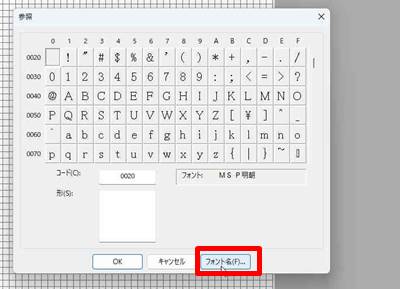
「フォントの設定画面」が表示されましたら、普段使っているフォントなどを選択して「OK」をクリックします。
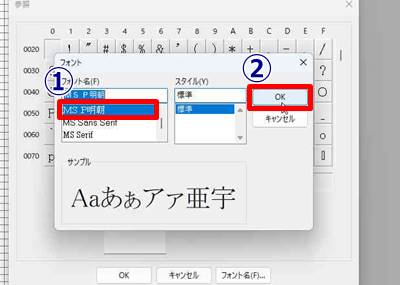
上部メニューの「ウィンドウ」→「参照」をクリックし、【形(S)】の入力ボックスに、「ふく」と入力して「福」など部首が「ネ」の漢字を入力して、「OK」をクリックします。
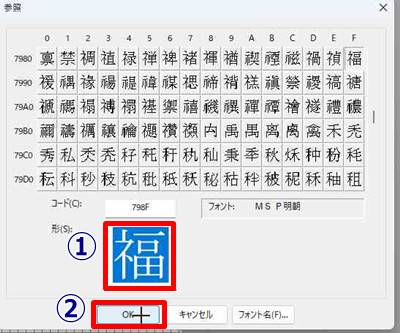
すると右側の参照画面に「福」の漢字が表示されますので、「ネ」の部分を囲って、左側の編集画面にドラッグ&ドロップして移動させます。
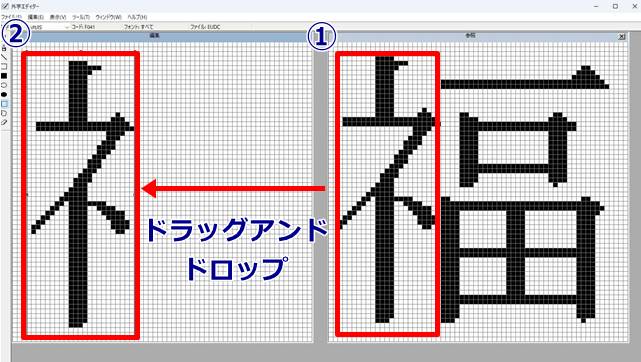
再度上部メニューの「ウィンドウ」→「参照」をクリックし、【形(S)】の入力ボックスに、「とよ」と入力して「豊」という漢字が表示されたら、「OK」をクリックします。
右側の参照画面に「豊」の漢字が表示されますので、「豊」の漢字を囲って、左側の編集画面にドラッグ&ドロップして移動させます。
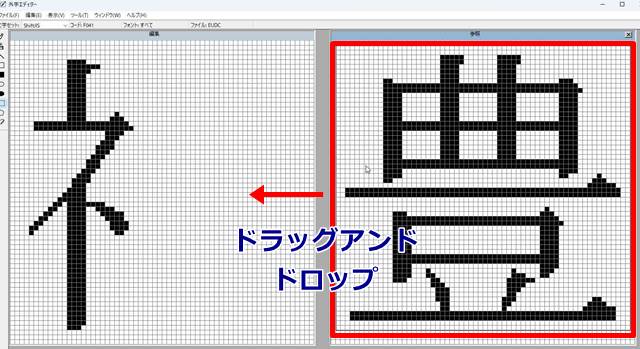
すると、左側の編集画面に「豊」が移動して、「ネ」と「豊」の文字が重なります。
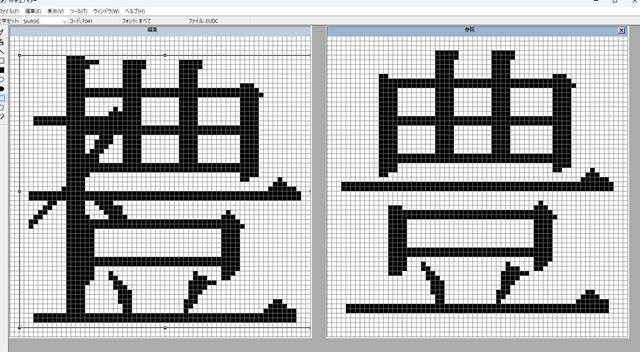
左側の編集画面は「豊」が選択されている状態だと思いますので、赤枠の部分にマウスポインタを合わせて、マウスポインタのアイコンが「⇔」に変わったら右にドラッグ&ドロップします。
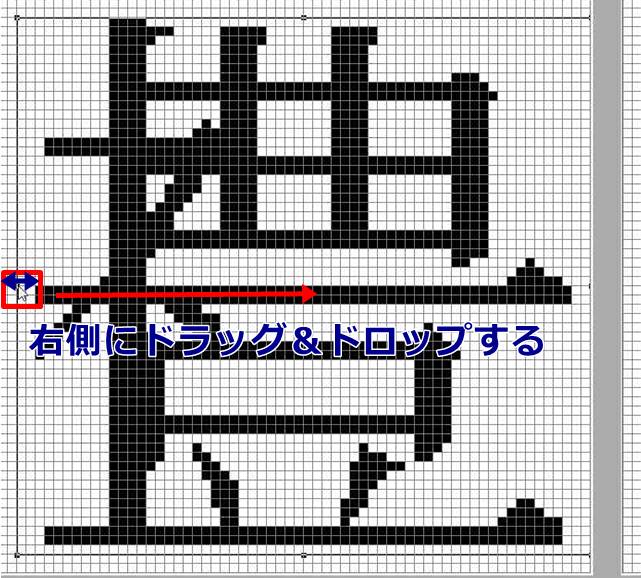
すると「豊」の文字が細長くなり、「しめすへんに豊」の漢字が完成です。
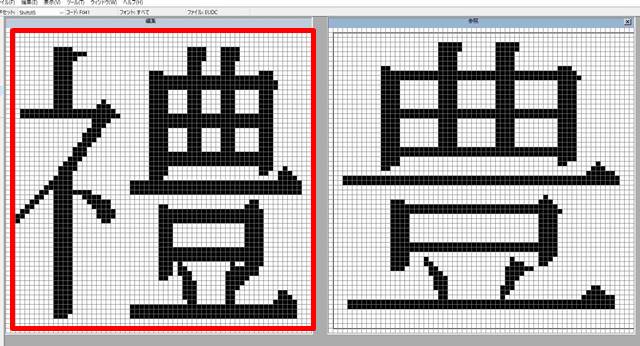
上部メニューの「編集」→「同じコードで保存」をクリックすれば、登録した文字が指定した外字コードに登録されます。
メモ帳を開いて、「ひらがな入力モード」で「しめすへんに豊」を登録した外字コードを入力してから、「F5」キーを押します。
すると変換候補に「しめすへんに豊」が表示されますので、選択してクリックすれば入力できます。
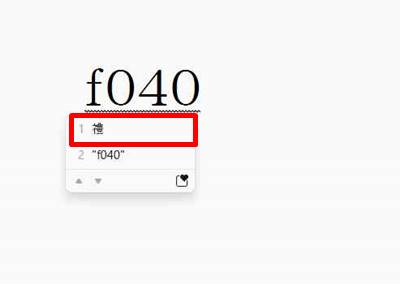
メモ帳だとなぜかフォント変更で入力できなかった「しめすへんに豊」でも、外字登録すれば入力できました。

その他
入力とは異なりますが、テキストとして表示できない「しめすへんに豊」といった漢字は、その漢字の画像を生成して、文書に挿入するという方法もあります。

これにより、表示が困難な漢字も文書内で利用することが可能になります。
スマホで「しめすへんに豊」の漢字を入力する方法
「しめすへんに豊」の漢字は、「れい」や「らい」や「しめすへんにとよ」といった文字で変換しても変換候補に表示されません。
Simejiというキーボードアプリでも表示されませんでした。
もし使用環境でフォント変更が可能であれば、「Microsoft JhengHei」、「Microsoft Yahei」、「SimSun」、「NSimSun」といったフォントに変更してみてください。
あとは、半角カタカナの「ネ」と「豊」を連続で入力して、「ネ豊」などで対策するかになります。
まとめ
以上で、パソコン(windows10やwindows11)とスマホ(アイフォン)で「しめすへんに豊」の漢字を入力する方法をご紹介しました。
パソコンの場合は、フォント変更や外字エディターに登録して外字コードから入力することができます。
ただしスマホの場合は、使用環境によってはパソコンの場合と同様にフォント変更で可能かもしれませんが、それ以外の入力方法は見つかりませんでした。


